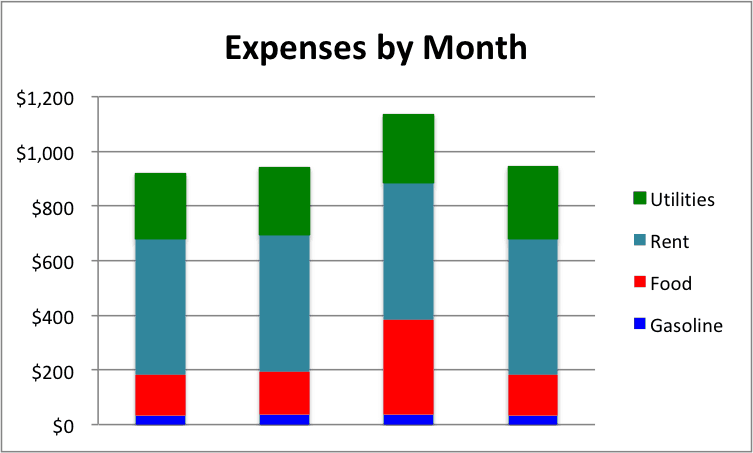
Wie erstelle ich in Excel ein gestapeltes Balkendiagramm?
Möchten Sie lernen, wie man in Excel ein gestapeltes Balkendiagramm erstellt? Suchen Sie eine einfache, aber effektive Möglichkeit, eine visuelle Darstellung von Datensätzen in Ihrer Tabelle zu erstellen? Wenn ja, sind Sie am richtigen Ort gekommen! In diesem Artikel werden wir die Schritte durchlaufen, die erforderlich sind, um ein gestapeltes Balkendiagramm in Excel, einem beliebten Datenanalyse- und Visualisierungstool, zu erstellen. Mit diesem einfachen, aber leistungsstarken Tool können Sie visuelle Darstellungen von Daten erstellen, die leicht zu interpretieren und anderen präsentieren zu können. Also lass uns anfangen!
- Öffnen Sie die Tabelle mit den Daten, die Sie drapieren möchten.
- Wählen Sie die Daten aus.
- Klicken Sie auf die Registerkarte "Einfügen
- Verwenden Sie die Registerkarte „Diagrammwerkzeuge“, um Farben, Beschriftungen und andere Elemente anzupassen.

Wie generiere ich in Excel ein gestapeltes Balkendiagramm?
Stapelte Balkendiagramme sind eine effektive Möglichkeit, mehrere Datenreihen in einem einzelnen Diagramm anzuzeigen. Diese Art von Diagramm wird verwendet, um die Werte verschiedener Kategorien oder Gruppen zu vergleichen und zu zeigen, wie jede Kategorie zum Gesamtbetrag beiträgt. In Microsoft Excel können Sie ein gestapeltes Balkendiagramm erstellen, indem Sie das gestapelte Balkendiagramm -Tool im Abschnitt "Diagramme des Beilungsbandes einfügen" verwenden.
Schritt 1: Bereiten Sie die Daten vor
Bevor Sie in Excel ein gestapeltes Balkendiagramm erstellen können, müssen Sie Ihre Daten vorbereiten. Die Daten sollten in einem Tabellenformat mit Spalten erfolgen, die verschiedene Gruppen oder Kategorien darstellen. Jede Zeile sollte den Kategoriennamen, den Wert für jede Kategorie und den Gesamtwert enthalten. Stellen Sie sicher, dass alle Werte numerisch sind, da Excel das Diagramm nicht erstellen kann, wenn nicht numerische Datenpunkte vorhanden sind.
Schritt 2: Fügen Sie das Diagramm ein
Sobald Ihre Daten erstellt wurden, können Sie das Diagramm einfügen. Öffnen Sie dazu das Clean einfügen und wählen Sie die Option Stapeled Balkendiagramm im Abschnitt Diagramme aus. Es wird ein neues Diagrammfenster angezeigt, und Sie können die Daten auswählen, die Sie in Ihrem Diagramm verwenden möchten.
Schritt 3: Passen Sie das Diagramm an
Sobald das Diagramm eingefügt wurde, können Sie es anpassen, um den gewünschten Look zu erhalten. Klicken Sie dazu auf das Diagramm und wählen Sie die Registerkarte Format im Band aus. Von hier aus können Sie den Titel, die Axis -Labels, die Legende und andere Elemente des Diagramms anpassen. Sie können auch Datenbezeichnungen zu den Balken hinzufügen oder die Farben der Balken ändern.
Schritt 4: Speichern Sie das Diagramm
Sobald Sie das Diagramm so aussehen, wie Sie es möchten, können Sie es speichern. Klicken Sie dazu auf die Registerkarte "Datei" im Band und wählen Sie die Option speichern. Sie können Ihrem Diagramm dann einen Namen geben und im gewünschten Dateiformat speichern.
Schritt 5: Teilen Sie das Diagramm
Sobald das Diagramm gespeichert ist, können Sie es mit anderen teilen. Klicken Sie dazu auf die Registerkarte "Datei" und wählen Sie die Option Freigabe. Sie können dann das Diagramm als Link, eine Office -Datei oder eine Bilddatei freigeben. Sie können das Diagramm auch als HTML -Datei oder PDF -Datei exportieren.
Verwandte FAQ
Was ist ein gestapelter Balkendiagramm?
Ein gestapeltes Balkendiagramm ist eine Art von Balkendiagramm, das in Excel verwendet wird, um die Beziehung einzelner Elemente zum Ganzen anzuzeigen. Es ist auch als gestapelte Spaltenkarte bekannt. Es kann verwendet werden, um verschiedene Datenkategorien zu vergleichen und zu zeigen, wie jede Kategorie zum Gesamtbetrag beiträgt. Stapelte Balkendiagramme sind ideal für die Anzeige der Gesamtzahl verschiedener Datenpunkte und können dazu beitragen, den relativen Beitrag jedes Teils schnell zu identifizieren.
Wie erstelle ich in Excel ein gestapeltes Balkendiagramm?
Das Erstellen eines gestapelten Balkendiagramms in Excel ist einfach: Wählen Sie zuerst die Daten aus, die Sie in Ihr Diagramm einbeziehen möchten, und wählen Sie dann einfügen> Balken> Stapelte Balken. Das Diagramm wird dann in Ihrem Arbeitsblatt angezeigt. Um das Diagramm zu ändern, klicken Sie mit der rechten Maustaste auf das Diagramm und wählen Sie "Formatdatenserien" aus, um auf eine Vielzahl von Optionen zuzugreifen, um das Diagramm anzupassen.
Welche Daten sollten ich in ein gestapeltes Balkendiagramm aufnehmen?
Beim Erstellen eines gestapelten Balkendiagramms in Excel sollten Sie alle Datenpunkte, die Sie vergleichen möchten, aufnehmen. Diese Daten sollten je nach Präferenz in Spalten oder Zeilen angeordnet werden. Stellen Sie sicher, dass Sie jeden Datenpunkt kennzeichnen, damit Sie sie einfach identifizieren können, wenn Sie Ihr Diagramm erstellen.
Gibt es verschiedene Arten von gestapelten Balkendiagrammen?
Ja, es gibt verschiedene Arten von gestapelten Balkendiagrammen. Der häufigste Typ ist ein 100% gestapeltes Balkendiagramm, das den relativen Beitrag jedes Datenpunkts auf die Gesamtsumme zeigt. Sie können auch ein einfaches gestapeltes Balkendiagramm erstellen, das die einzelnen Werte jedes Datenpunkts ohne Vergleich mit der Gesamtsumme anzeigt.
Was sind einige Tipps zum Erstellen eines gestapelten Balkendiagramms?
Beim Erstellen eines gestapelten Balkendiagramms in Excel ist es wichtig, die Daten klar zu organisieren und zu beschriftet. Darüber hinaus sollten Sie sicher sein, dass Sie alle Datenpunkte einbeziehen, die Sie vergleichen möchten. Wenn Ihre Daten negative Werte enthalten, möchten Sie möglicherweise einen anderen Diagrammtyp verwenden. Wenn Sie ein 100% gestapeltes Balkendiagramm erstellen möchten, stellen Sie außerdem sicher, dass die Summe der Datenpunkte 100 entspricht.
Was sind die Vorteile der Verwendung eines gestapelten Balkendiagramms?
Ein gestapeltes Balkendiagramm ist ein effektiver Weg, um verschiedene Datenpunkte zu vergleichen und den relativen Beitrag jedes Teils klar zu zeigen. Es kann auch verwendet werden, um schnell Trends oder Änderungen in den Daten zu identifizieren. Darüber hinaus kann es verwendet werden, um mehrere Datensätze zu vergleichen, was besonders bei der Analyse komplexer Daten nützlich ist.
Wie man… in Excel 2010 ein gestapeltes Diagramm erstellen
Das Erstellen eines gestapelten Balkendiagramms in Excel ist ein schneller und einfacher Prozess, mit dem Sie Ihre Daten visualisieren und die Interpretation erleichtern können. Mit einigen einfachen Schritten und einigen Klicks der Maus können Sie in Excel schnell und einfach ein gestapeltes Balkendiagramm erstellen. Dieses Diagramm ist eine großartige Möglichkeit, die relative Größe verschiedener Kategorien innerhalb eines einzelnen Datensatzes anzuzeigen, und ist besonders nützlich, wenn Sie Datenpunkte in verschiedenen Gruppen vergleichen möchten. Mit einem gestapelten Balkendiagramm können Sie leicht erkennen, welche Kategorien am meisten zum Gesamtbetrag beitragen. Wenn Sie also das nächste Mal Datenpunkte in verschiedenen Gruppen vergleichen müssen, denken Sie daran, ein gestapeltes Balkendiagramm in Excel zu verwenden, um Ihre Daten leichter zu interpretieren und visuell ansprechender zu machen.




